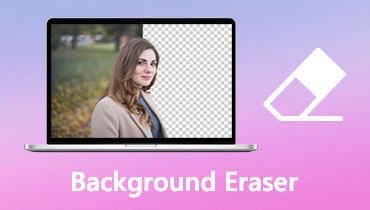씹을 수 있는 워터마크 제거제: 3가지 훌륭한 대안 솔루션
Biteable은 프레젠테이션, 판매, 마케팅, 광고 등을 위해 창의적이고 영향력 있는 비디오를 생성할 수 있는 온라인 기반 비디오 메이커입니다. 이 비디오 메이커는 주로 관중이 다양한 분야의 전문가를 포함하는 경우에 유용합니다. 몇 번의 클릭만으로 프로그램에서 제공하는 템플릿을 사용하여 비디오를 완성할 수 있습니다.
비디오를 전문가가 아닌 것으로 만드는 유일한 것은 워터마크입니다. Biteable 동영상의 경우 무료 사용자라면 워터마크가 추가됩니다. 우리는 최고의 프로그램을 보여주기 위해 분류했기 때문에 걱정하지 마십시오 물린 워터마크를 제거하는 방법 즉시 사용할 수 있습니다.
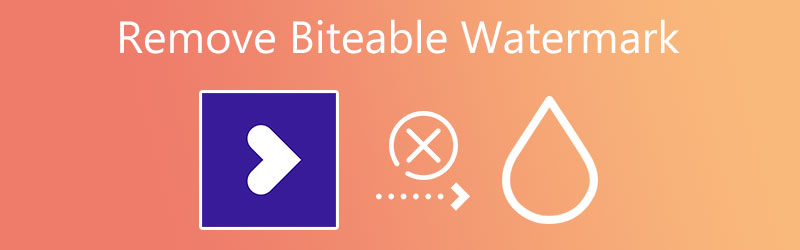
부품 1. 물린 워터마크를 제거하는 방법
1. Vidmore 비디오 컨버터
워터마크 제거는 다음을 사용하여 워터마크를 추가하는 것만큼 쉽습니다. Vidmore 비디오 컨버터. 로고, 텍스트, 스탬프 등을 포함한 워터마크를 제거할 수 있습니다. 말할 것도 없이 하나의 비디오에서 여러 개체를 선택하여 원하지 않는 개체를 제거할 수 있습니다. 워터마크를 지우기 위해 비디오 자르기를 사용할 수도 있습니다. 이 기능은 워터마크가 비디오 모서리에 배치될 때 편리합니다.
또한 도구의 워터마크 추가 기능을 활용하여 워터마크를 로고나 이미지로 교체할 수 있습니다. 무엇보다도 비디오 및 오디오 파일을 조작하기 위한 추가 기능과 함께 제공되는 도구 상자가 있습니다. 반면에 동영상에서 Biteable 워터마크를 제거하는 방법은 다음과 같습니다.
1단계. 도구 획득
를 클릭하여 먼저 프로그램을 다운로드하십시오. 무료 다운로드 아래에 제공된 버튼. 그런 다음 앱의 설치 프로그램을 열고 설치 마법사에 따라 프로그램을 설치합니다. 그런 다음 컴퓨터에서 실행하십시오.
2단계. 비디오 워터마크 제거 프로그램에 액세스
열기 공구 상자 탭하고 액세스 비디오 워터마크 제거 앱의 기본 인터페이스에서. 클릭 을 더한 서명 버튼을 누르고 창에서 편집하려는 비디오를 추가하십시오.
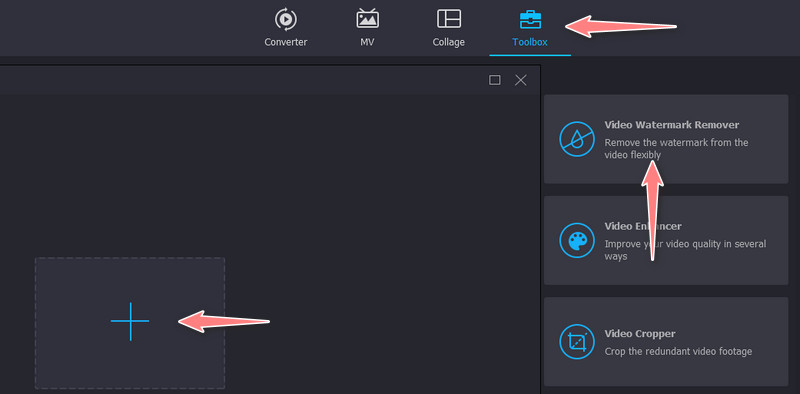
3단계. 워터마크 제거
그런 다음 워터마크 제거 영역 추가 인터페이스 하단에서 필요에 따라 크기를 조정합니다. 그런 다음 선택 상자를 워터마크에 배치하여 덮습니다.
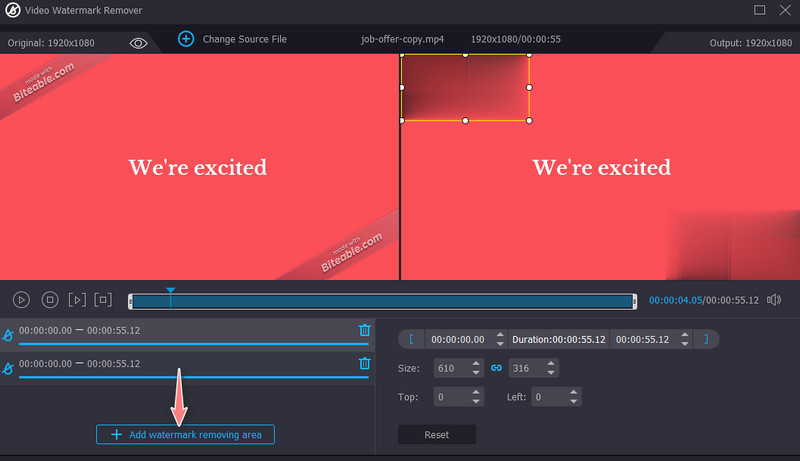
4단계. 동영상의 최종 버전 저장
자, 열어 산출 옵션을 선택하고 오디오 및 비디오 설정을 편집합니다. 완료되면 확인 버튼을 눌러 변경 사항을 저장합니다. 그런 다음 수출 버튼을 눌러 동영상의 최종 버전을 저장합니다.
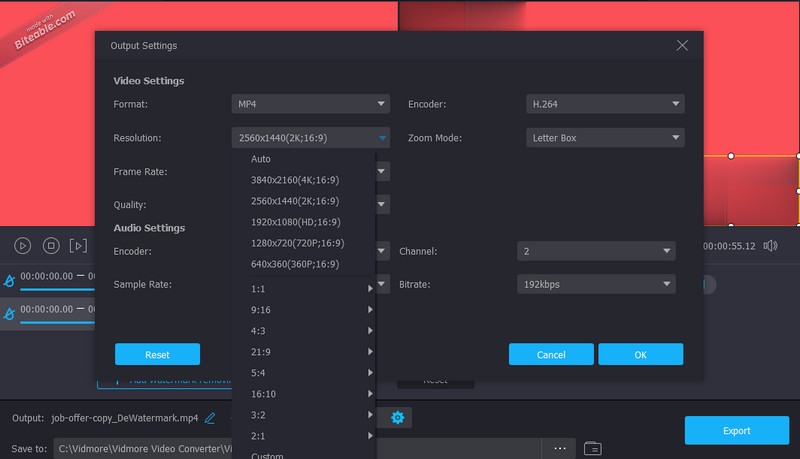
장점 :
- 거의 모든 비디오 형식에서 워터마크를 제거합니다.
- 초고속 렌더링 프로세스.
- 직관적이고 직관적인 인터페이스.
단점 :
- 무료 버전에서는 기능이 제한됩니다.
2. 지금 로고 제거
지금 로고 제거는 동영상의 결함을 없애는 또 다른 효과적인 워터마크 제거 도구입니다. 여기에는 비디오의 개체, 타임 스탬프, 로고 및 사람도 포함됩니다. 이 도구의 흥미로운 점은 여러 선택 도구를 사용하여 워터마크를 수동으로 선택할 수 있다는 것입니다. 마커, 자유형 및 직사각형 선택 도구를 사용할 수 있습니다. 이러한 수동 선택 도구는 복잡하고 복잡한 워터마크에 유용합니다. 또한 확대 및 축소하여 워터마크를 잘 추적할 수 있습니다. 이제 Biteable로 만든 워터마크를 제거하는 방법입니다.
1 단계. 프로그램의 다운로드 페이지에서 프로그램을 다운로드하여 컴퓨터에 설치합니다.
2 단계. 클릭 파일 추가 버튼을 누르고 대상 비디오를 가져옵니다.
3 단계. 워터마크를 선택하고 스타트 버튼을 누르면 워터마크 제거 프로세스가 시작됩니다.
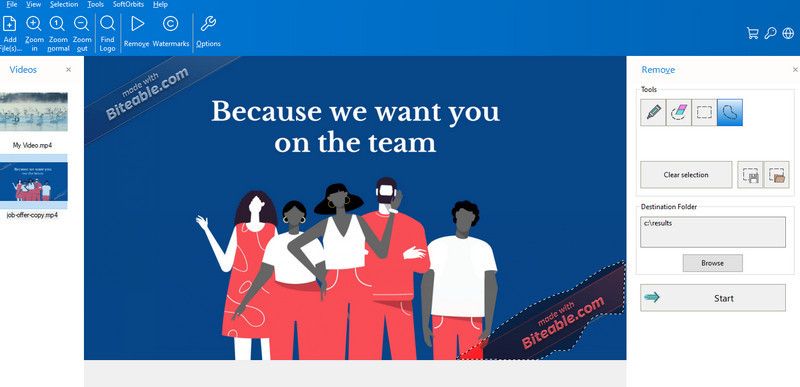
장점 :
- 비디오의 모든 영역에서 워터마크를 지울 수 있습니다.
- 초보자에게 꽤 친절합니다.
- 소수의 비디오 형식을 지원합니다.
단점 :
- 워터마크를 제거한 후 약간의 잔여물이 남습니다.
3. Apowersoft 워터마크 리무버
다음 목록은 Apowersoft Watermark Remover입니다. 동영상과 사진 모두에서 워터마크를 제거하기 위한 전용 도구입니다. 워터마크를 제거하는 것 외에도 도구를 사용하여 워터마크를 추가하여 비디오에서 기존 개체 또는 워터마크를 교체할 수 있습니다. 그러나 이 도구는 Windows PC 전용입니다. Mac 사용자라면 이전 앱을 참조해야 합니다. 그럼에도 불구하고 아래 절차에 따라 이 도구를 사용하여 Biteable 비디오에서 워터마크를 제거할 수 있습니다.
1 단계. PC에 앱을 다운로드하여 설치하고 비디오에서 워터마크 제거 선택권.
2 단계. 워터마크를 제거할 동영상을 불러와서 워터마크를 선택하세요.
3 단계. 마지막으로 체크 변하게 하다 워터마크를 제거하고 비디오의 최종 버전을 저장하려면 오른쪽 하단 모서리에 있는 버튼을 누릅니다.
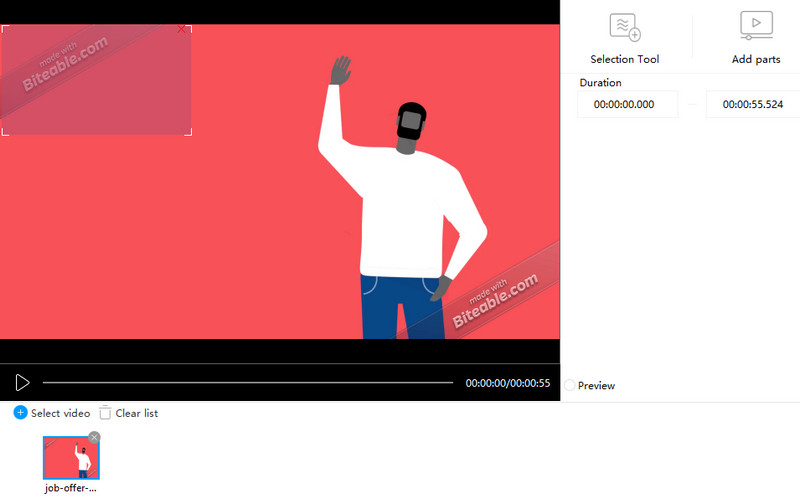
장점 :
- 동영상과 사진에서 워터마크를 제거할 수 있습니다.
- 제거된 여러 워터마크에서 사용 가능합니다.
- 그것은 사용자 친화적 인 인터페이스와 함께 제공됩니다.
단점 :
- 비디오의 최종 버전은 압축됩니다.
4. 123Apps로 비디오에서 로고 제거
Remove Logo from Video by 123Apps는 비디오에서 원하지 않는 물건이나 사람을 쉽게 제거하는 데 도움이 되는 온라인 프로그램입니다. MOV, MP4, AVI, HEVC 등을 포함한 광범위한 코덱 및 형식을 지원합니다. Vidmore와 마찬가지로 이 도구는 웹 기반 프로그램임에도 불구하고 추가 기능을 제공합니다. 자르기, 병합, 회전, 자르기 등을 할 수 있습니다. 그 외에도 Google 드라이브 및 Dropbox와 같은 클라우드 저장소에서 비디오를 가져올 수 있습니다. 다음은 온라인에서 Biteable 워터마크를 제거하는 데 도움이 되는 단계별 절차입니다.
1 단계. 먼저 컴퓨터에서 아무 브라우저나 사용하여 프로그램 웹사이트를 방문합니다.
2 단계. 클릭 파일 열기 버튼을 클릭하거나 드롭다운 버튼을 클릭하여 클라우드 스토리지에서 업로드합니다.
3 단계. 그런 다음 Biteable 비디오에서 워터마크를 선택하고 시사 버튼을 눌러 변경 사항을 저장하십시오.

장점 :
- 프로그램을 다운로드할 필요는 없습니다.
- 다루기 쉬운 프로그램.
- 끌어서 놓기 기능이 제공됩니다.
단점 :
- 몇 가지 내보내기 형식만 지원합니다.
파트 2. Biteable Watermark에 대한 FAQ
동영상 중앙에 있는 워터마크를 제거하려면 어떻게 합니까?
위에서 설명한 모든 도구를 사용할 수 있습니다. 이렇게 하면 비디오의 모든 영역에서 워터마크를 지울 수 있습니다.
비디오에서 워터마크를 제거하는 방법에는 어떤 것이 있습니까?
비디오에서 워터마크를 제거하는 몇 가지 해결 방법은 비디오 자르기 및 개체 교체입니다. 또한 워터마크를 제거하는 대신 원하는 다른 개체나 이미지로 바꿀 수 있습니다.
워터마크를 흐리게 하지 않고 제거할 수 있습니까?
네, 복잡한 워터마크가 없는 동영상도 가능합니다. 그러나 특히 비디오에 동적 색상이 포함된 복잡한 워터마크의 경우 이를 피할 수 없습니다.
결론
전반적으로 워터마크는 비디오를 전문적이지 않게 만드는 방법이 있습니다. 이것이 워터마크를 배우는 것이 필수적인 이유입니다. 유료 사용자가 아닌 이상 Bitetable이 워터마크를 무료로 제거하도록 할 수 없습니다. 그러나 위의 도구를 사용하여 몇 가지 해결 방법을 수행할 수 있습니다. Biteable 비디오에서 워터마크 제거. 따라서 이러한 도구를 사용하여 비디오를 전문적이고 미적으로 보이게 만드십시오.